- For at rette den manglende Internet Explorer-integration i gruppepolitikken skal du først downloade den seneste Microsoft Edge Policy-skabelon.
- Hvis problemet fortsætter, skal du aktivere Edge-flaget for Internet Explorer-tilstand.
- Denne funktion kan aktiveres ved hjælp af Windows-registreringsdatabasen, men hvis du ikke er ekspert, er det bedst at bruge standardmetoden.
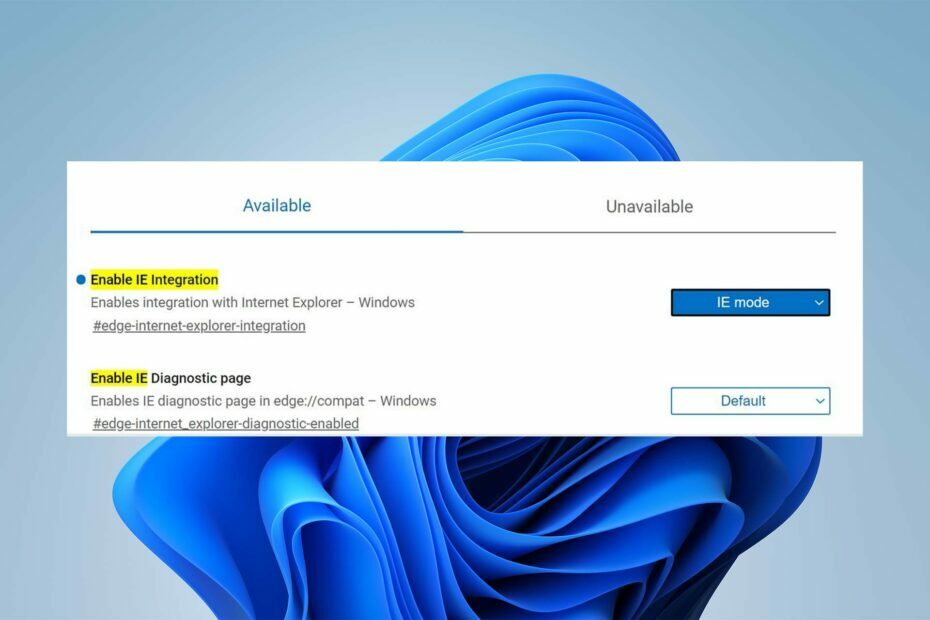
Du fortjener en bedre browser! 350 millioner mennesker bruger Opera dagligt, en fuldgyldig navigationsoplevelse, der kommer med forskellige indbyggede pakker, forbedret ressourceforbrug og flot design.Her er hvad Opera kan:
- Nem migrering: Brug Opera-assistenten til at overføre spændende data, såsom bogmærker, adgangskoder osv.
- Optimer ressourceforbruget: Din RAM-hukommelse bruges mere effektivt end Chrome gør
- Forbedret privatliv: gratis og ubegrænset VPN integreret
- Ingen annoncer: Indbygget Ad Blocker fremskynder indlæsning af sider og beskytter mod datamining
- Download Opera
Microsoft Edge har udviklet sig hurtigt i de seneste år, og det har nu en række værdifulde integrationer og funktioner at tilbyde brugerne.
En af disse muligheder er Internet Explorer-tilstanden, som giver brugerne mulighed for hurtigt at gennemse websteder, som deres virksomhed kræver.
Mange har dog hævdet, at de ikke er i stand til at bruge denne tilstand på grund af IE-integrationen, der mangler i gruppepolitikken.
🖊️Hurtigt tip:
En krypteret privatlivsbrowser, såsom Opera, kan hjælpe dig med at få mest muligt ud af dit arbejde og dine personlige browsingoplevelser. Det er hurtigt, hukommelses- og batterieffektivt, og det inkluderer en annonceblokering og VPN for at holde dig sikker, mens du beskytter dine forretningsaktiviteter og opgavestyring.
Når du skifter internetbrowser til Opera, bliver du desuden bedt om at importere data fra din tidligere webbrowser.
⇒Hent Opera
Her er nogle rettelser, der sandsynligvis vil hjælpe dig med at aktivere IE-tilstand i Edge.
Hvad er Edge IE-tilstand?
Microsoft har inkluderet en tilstand, der giver brugerne mulighed for hurtigt at få adgang til de websteder, som deres arbejdsgiver kræver i en enkelt browser.
Denne tilstand er kendt som IE-tilstand. For at garantere bagudkompatibilitet med eksisterende virksomhedsapps og interne websteder kan Edges IE-tilstand bruges.
Lad os nu vende tilbage til spørgsmålet: hvordan aktiverer jeg IE-tilstand i Edge via gruppepolitik?
Hvad kan jeg gøre, hvis Internet Explorer-integration mangler i gruppepolitikken?
1. Download den seneste Microsoft Edge Policy-skabelon
- Åbn Microsoft Edge til virksomheder internet side.
- Under Skal downloade ældre builds og versioner sektion, vælg version, build og platform af Microsoft Edge og klik derefter på Hent politikfilermulighed.
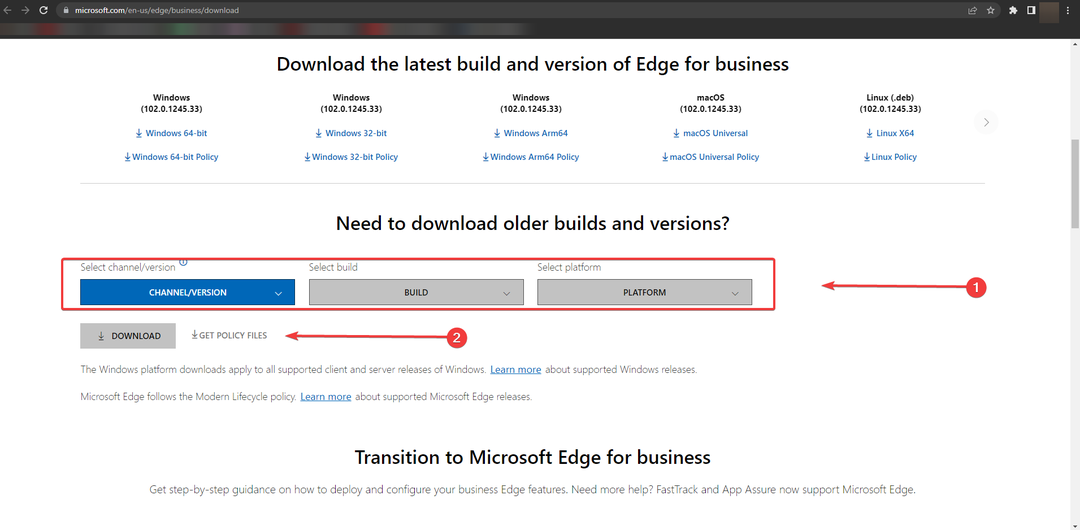
- Klik på Accepter og download knap.
- Når overførslen er fuldført, skal du højreklikke for at udpakke MicrosoftEdgePolicyTemplates.zip fil. Klik på Uddragher eller Udtræk Alle og vælg din ønskede placering. (du kan bruge WinRAR til at udpakke filerne)
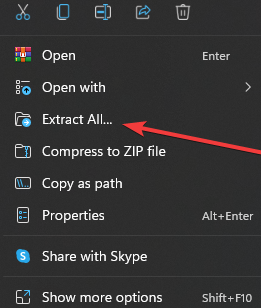
- Gennemse følgende sti inde i den udtrukne MicrosoftEdgePolicyTemplates folder:
windows\admx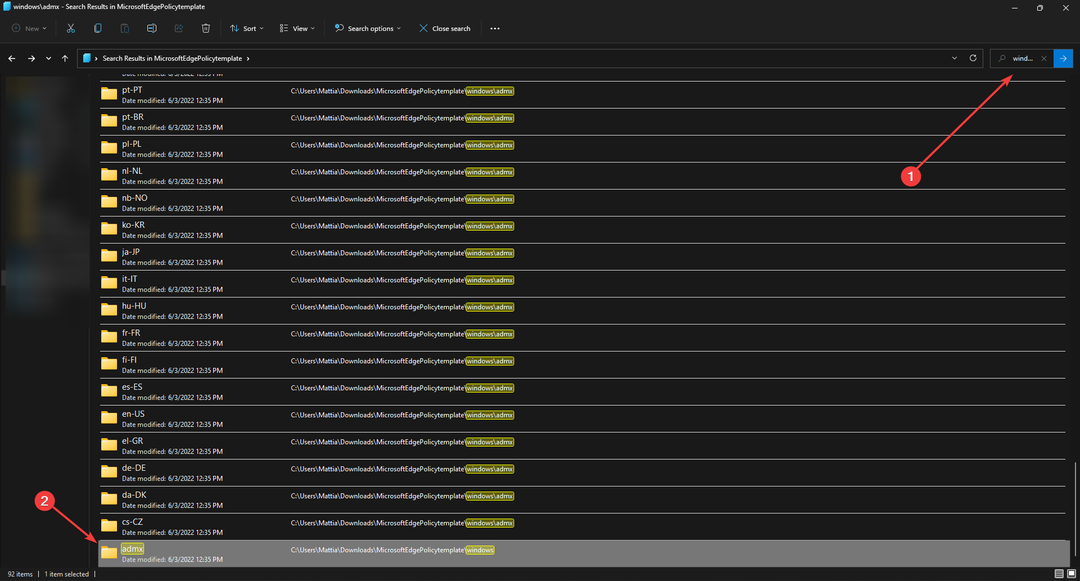
- Vælg msedge.admx og msedgeupdate.admx filer og højreklik og vælg Kopi.
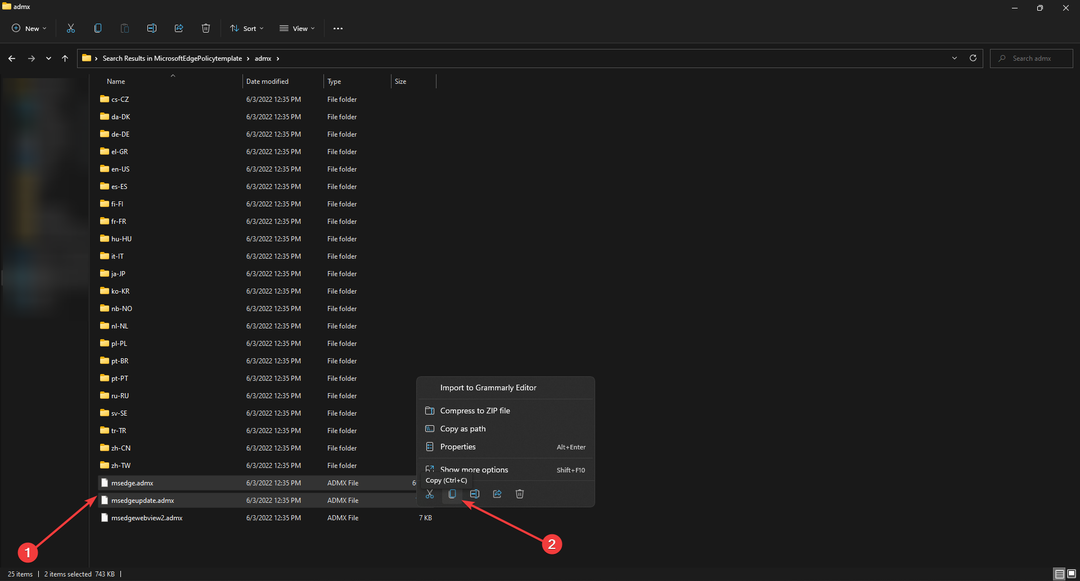
- Gå til følgende sti og sæt ind filerne der:
C:\Windows\PolicyDefinitions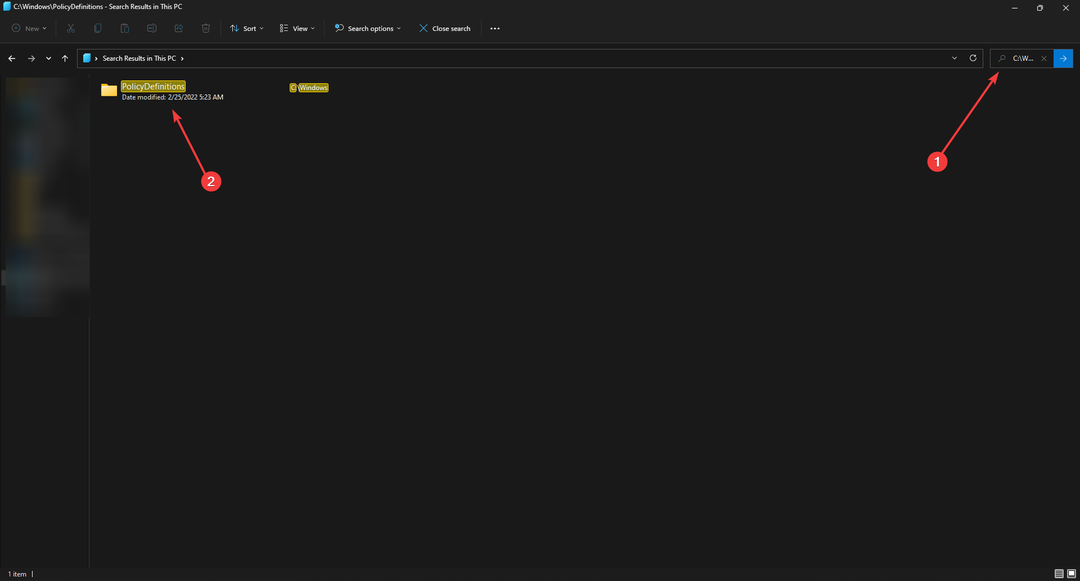
- I den admx mappe af trin seks, inde i MicrosoftEdgePolicyTemplates mappe, skal du åbne den sprogmappe, der repræsenterer dit sprog.
- Vælg msedge.adml og msedgeupdate.adml filer og kopi.
- Gå til følgende sti, der matcher dit sprog:
C:\Windows\PolicyDefinitions\en-US
(I stedet for en-US skal du vælge dit sprog.) - sæt ind filerne til placeringen.
- 3 tips til, hvordan du geninstallerer Microsoft Edge med administratorrettigheder
- 10+ bedste Microsoft Edge-udvidelser [Opdateret liste]
- Microsoft Edge bliver ved med at gå ned på Windows 10/11? 5 nemme tips
- 5 enkle tips til at rette Edge kunne ikke downloade fejl
- 3+ rettelser til status_access_violation på Microsoft Edge
2. Aktiver Edge-flaget for IE-tilstand
- Åbn din Edge-browser og skriv edge://flags/#edge-internet-explorer-integration ind i adresselinjen.
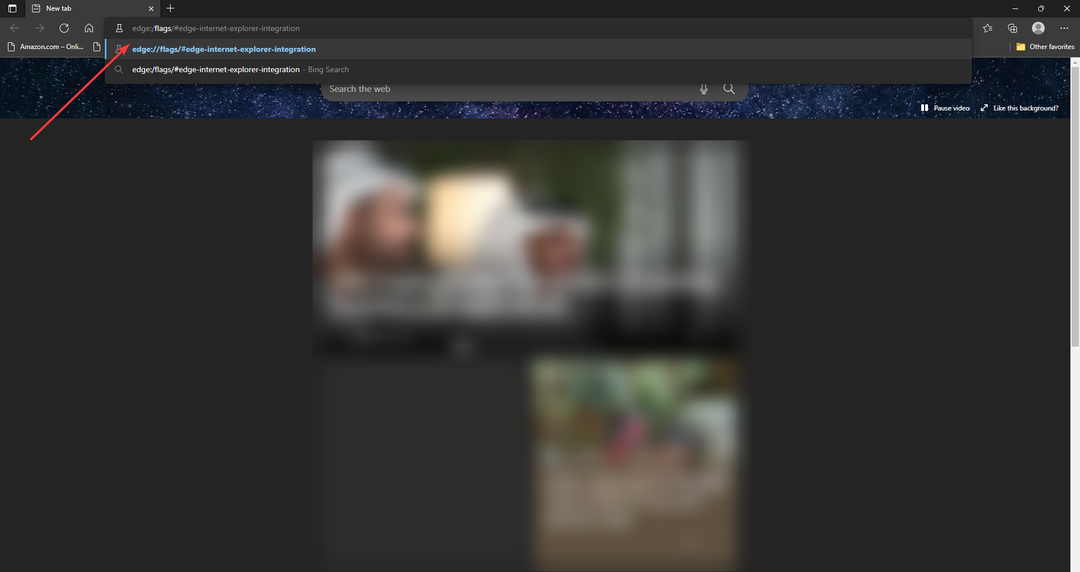
- På toppen skal du bemærke en linje, der siger Aktiver IE-integration. Vælg IE-tilstand fra rullemenuen ved at klikke på boksen ved siden af den linje.
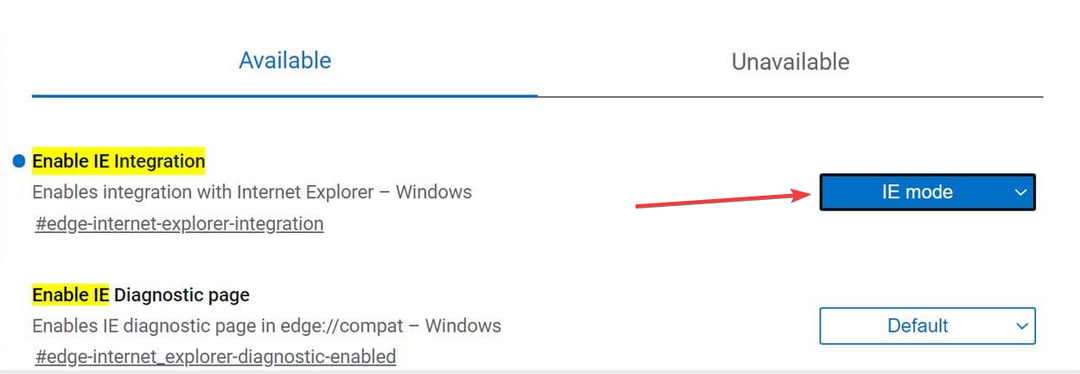
- På dit skrivebord skal du oprette en genvej til Edge.
- Højreklik på ikonet og vælg Ejendomme.
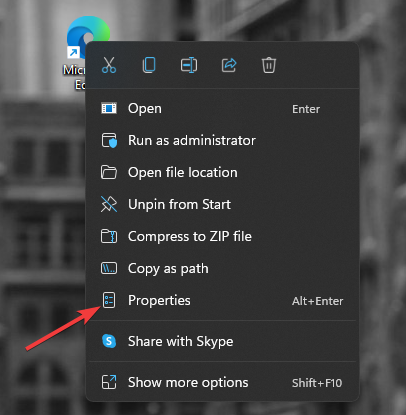
- Tilføje –ie-mode-test i slutningen af teksten i målfeltet. Klik derefter Okay og så ansøge.
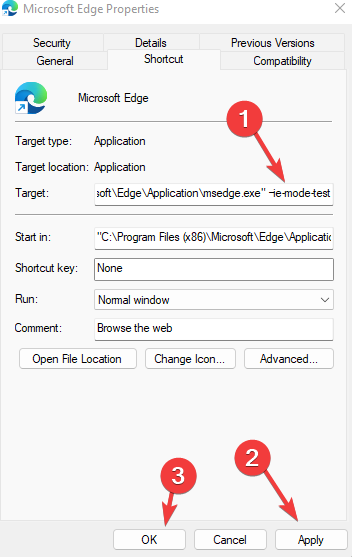
Kan jeg konfigurere Internet Explorer-integrationen ved hjælp af registreringsdatabasen?
Du kan helt sikkert aktivere IE-tilstand ved at ændre registreringsdatabaseværdierne; dette frarådes dog, da uønskede ændringer i registreringsdatabasen kan forårsage systemfejl og resultere i BSOD.
Hovedårsagen til dette problem er, at brugerne ikke har downloadet den seneste Microsoft Edge Policy Template.
Med denne fil på det rigtige sted kan IE-tilstanden både aktiveres fra indstillingen og fra Edge-flag.
Men at aktivere det fra flagene vil give dig andre nyttige indstillinger, hvoraf de fleste kan være eksperimentelle, så sørg for ikke at vende kontakter uden nok information om funktionen.
Hvis du har Microsoft Edge-problemer på Windows 11, tjek denne artikel, som involverer løsninger såsom nulstilling af operativsystemets indstillinger.
I kommentarfeltet nedenfor, lad os vide, om du var i stand til at rette op på konfiguration af IE-integration, der mangler i gruppepolitikken.
 Har du stadig problemer?Løs dem med dette værktøj:
Har du stadig problemer?Løs dem med dette værktøj:
- Download dette PC-reparationsværktøj bedømt Great på TrustPilot.com (download starter på denne side).
- Klik Start scanning for at finde Windows-problemer, der kan forårsage pc-problemer.
- Klik Reparer alle for at løse problemer med patenterede teknologier (Eksklusiv rabat til vores læsere).
Restoro er blevet downloadet af 0 læsere i denne måned.


